有时候可能会遇到对win7系统快速搜索查找电脑里的视频文件进行设置,如果我们需要对win7系统快速搜索查找电脑里的视频文件进行设置时,要怎么处理呢?
接下来给大家带来win7系统快速搜索查找电脑里的视频文件具体的设置方法:
1、按win+F,调出搜索结果界面。win键就是键盘上的windows图标那个键;
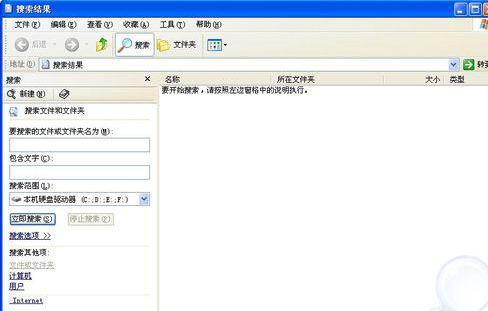
2、在要搜索的文件及文件夹名为的框中输入:*.mvi或*.rmvb,*代表的是所有,*.mvi指的是所有的后缀为avi的文件;
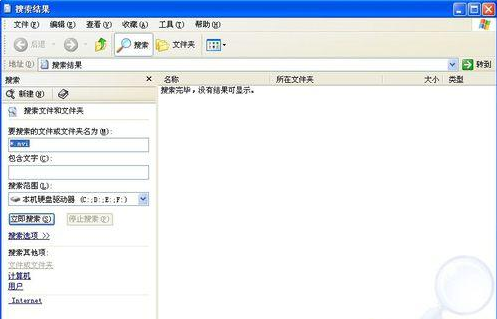
3、设置搜索范围,这里设置全盘搜索,也就是在硬盘中所搜索所有的后缀为avi的文件;

4、等待数秒后我们就得到所要的结果,如果搜索avi没结果,你可以试着搜索着搜索*.rmvb等文件。如下图所示是搜索*.rmvb的结果;
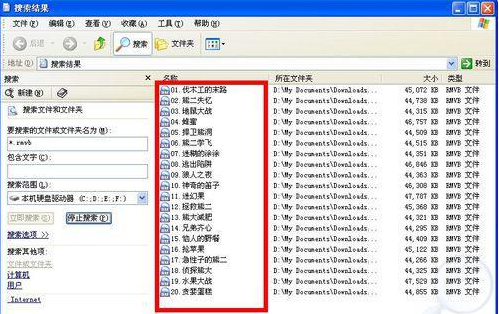
5、通过这种方法我们就很容易的掌握这台电脑的用户看的视频有哪些。
上述也就是win7系统快速搜索所有视频文件的方法,这样我们就可以搜索到所有。
以上就是win7系统快速搜索所有视频文件的方法,这样我们就可以搜索到所有的视频文件,如果有需要的用户,不妨试试上述方法,希望对你有所帮助。
以上就是win7系统快速搜索查找电脑里的视频文件的操作方法的完整教程了,有碰到这样问题的用户们不妨可以按照上面的方法步骤来进行解决吧,还有不明白的小伙伴可以留言给小编来帮你们解惑。
uc电脑园提供的技术方案或与您产品的实际情况有所差异,您需在完整阅读方案并知晓其提示风险的情况下谨慎操作,避免造成任何损失。

浏览次数 560
浏览次数 472
浏览次数 533
浏览次数 2597
浏览次数 2241
未知的网友